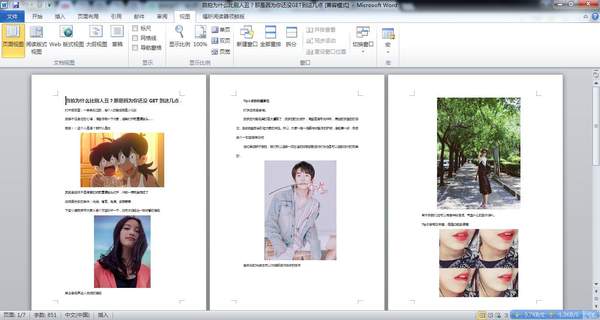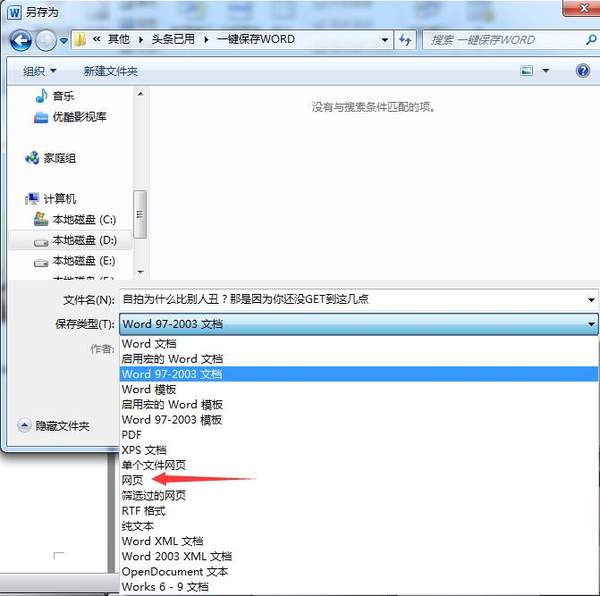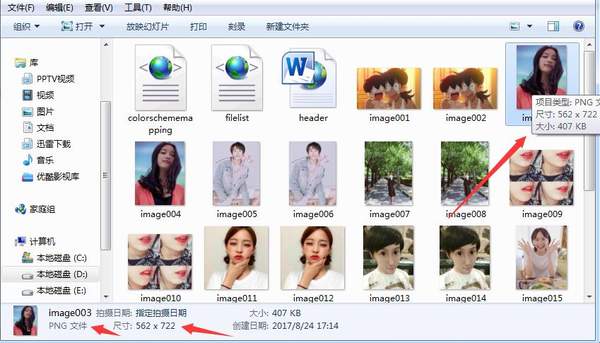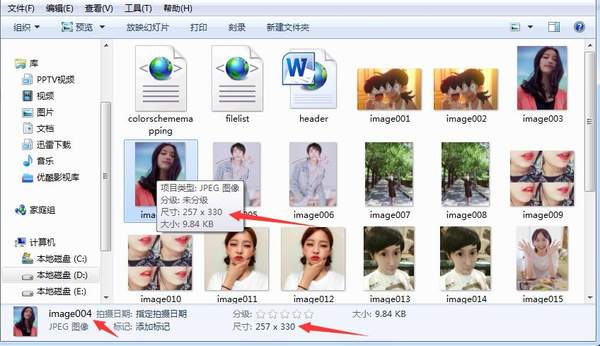word怎么批量另存为图片(word里的图片如何批量保存到桌面)
相信屏幕前的很多朋友遇到过这样的场景,一个包含大量图片的WORD文件,需要把每一张图片都单独保存成一个图片文件,虽然WORD自带图片上右键保存图片功能,但是却只能一张张的保存,图片少的还好,如果有个30上百张图片的基本上就苦逼到家了。比如这样的……反正小编经常遇到!
今天就告诉大家一个窍门,如何一键保存WORD中的所有图片为单独文件。简单得很,不需要任何工具。
1.打开你想要保存图片的WORD文档,点击左上角“文件”——“另存为”
2.在弹出来的的对话框中“保存类型”位置点开,选择“网页”
3.保存为网页后,找到刚才的保存位置,会有一个同名的文件夹,打开它。
4.呵呵哈,看到木有,WORD里所有的图片都已经放在这里了。而你需要做的仅仅是“按类型排序”复制走就行啦!不过这里有一点是需要注意的:文件夹里每个相同的图像都有2个文件!
一个分辨率高是原图
另一个分辨率低,其实是缩略图,
而我们当然想要分辨率高的,(一般名称都是奇数、偶数结尾来区分,或者是不同的图片格式)所以排序复制走的时候要注意奥!
各位朋友还有其他更快捷的方法吗?
赞 (0)